Bu makalede Citrix’in NetScaler ürünü ile load balance işlemini gerçekleştiriyor olacağım.
Test işlemleri için kullanacak olduğumuz NetScaler versiyonunu aşağıdaki bağlantıdan indirebilirsiniz.
https://www.citrix.com/tr-tr/downloads/citrix-adc/virtual-appliances/netscaler-vpx-release-121.html
citrix üyeliğiniz bulunmuyorsa aşağıdaki link üzerinden üyelik oluşturarak devam edilebilir.
https://www.citrix.com/welcome/create-account/create-account-form.html
İndirilmiş olan dosyalar kullanılarak sanal makine içeri import edilir.
NetScaler ip adresi, subnet mask ve gateway adresi girildikten sonra ayarlar kaydedilir.
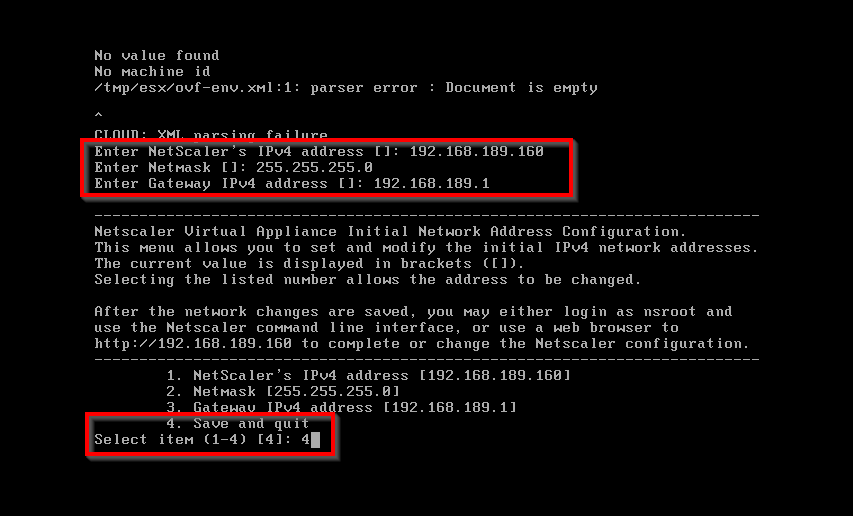
ip yapılandırma işleminin ardından bir tarayıcı açılarak adres çubuğuna https://netscaleripadresi yazılarak giriş ekranına erişim sağlanır.
Varsayılanda giriş şifresi aşağıdaki gibidir.
kullanıcı adı: nsroot
şifre: nsroot
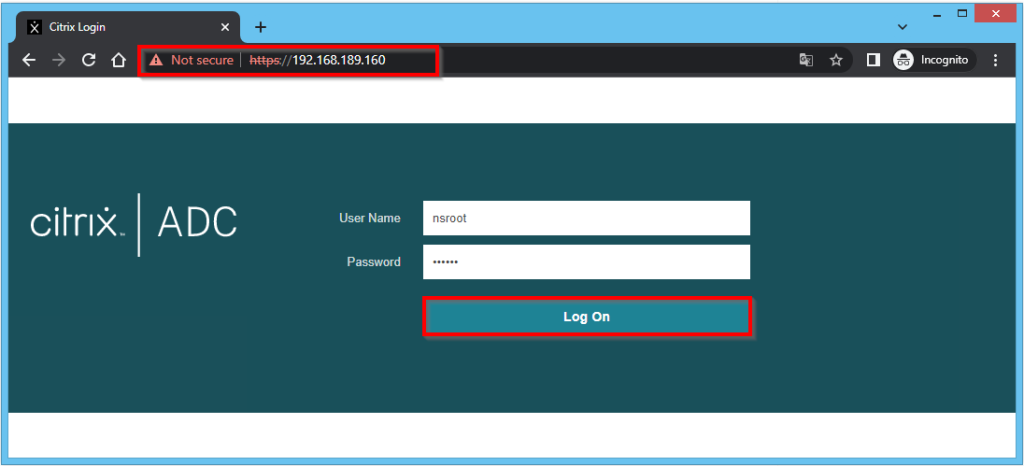
Giriş yapıldıktan sonra bir yapılandırma penceresi açılmaktadır. Açılan pencerede Subnet IP Address kısmı seçilerek devam edilir.
Subnet ip adresi arka tarafta bulunan sunucularla iletişim kurmak ve sunucuların durumunu denetlemek için kullanılır.
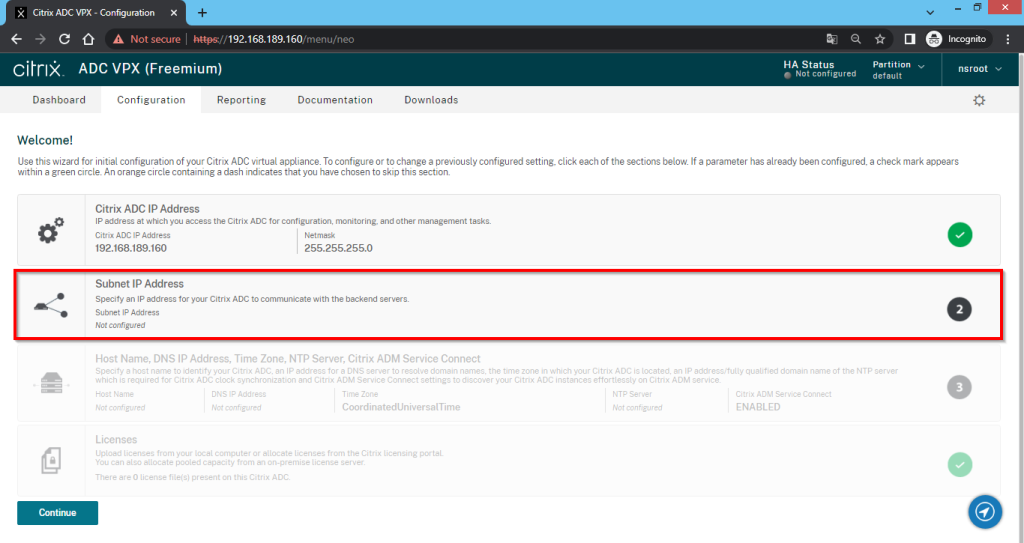
Kullanılmayan bir ip adresi verilerek ayarlar kaydedilir.
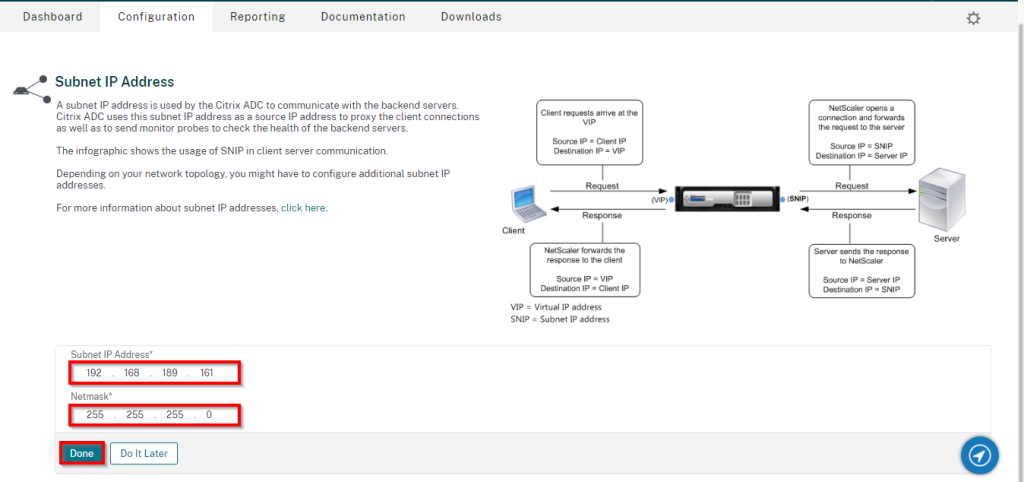
Subnet ip adresi tanımlama işleminin ardından hostname,dns, ntp server yapılandırmaları için sonraki adıma geçiş yapılır.
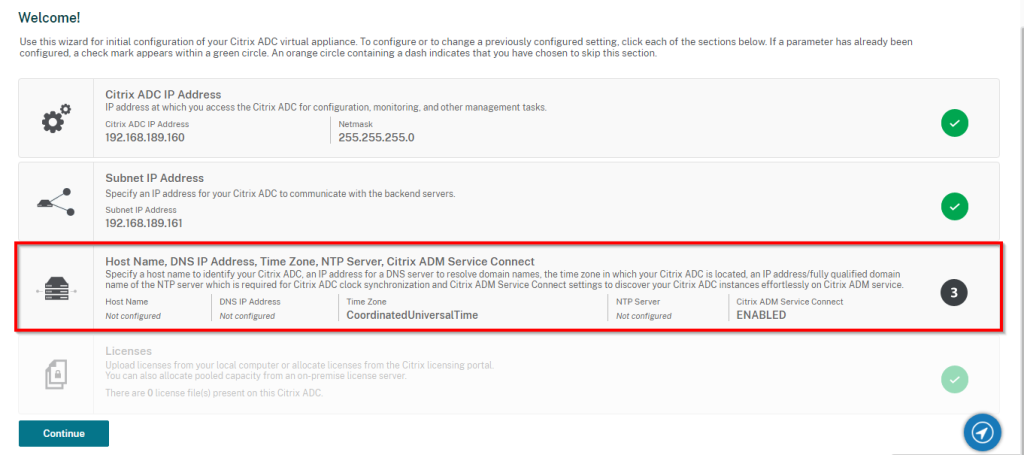
Açılan pencerede Hostname, DNS IP Address, Time Zone, NTP Server alanları uygun bir şekilde yapılandırılarak ayarlar kaydedilir.
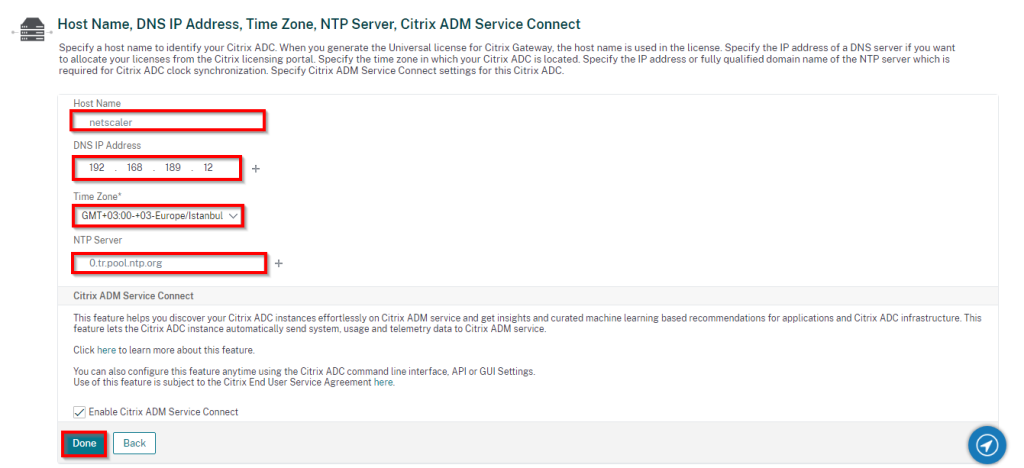
Bu işlemlerin ardından load balancing rolünü aktifleştirmek için System -> Settings -> Configure Basic Features yolu izlenir.
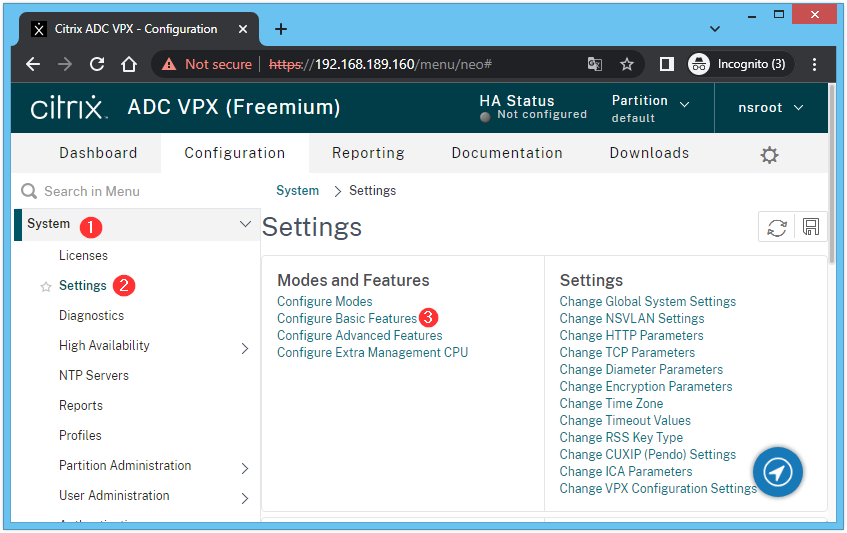
Configure Basic Features penceresinde Load Balancing rolü seçilerek kaydedilir.
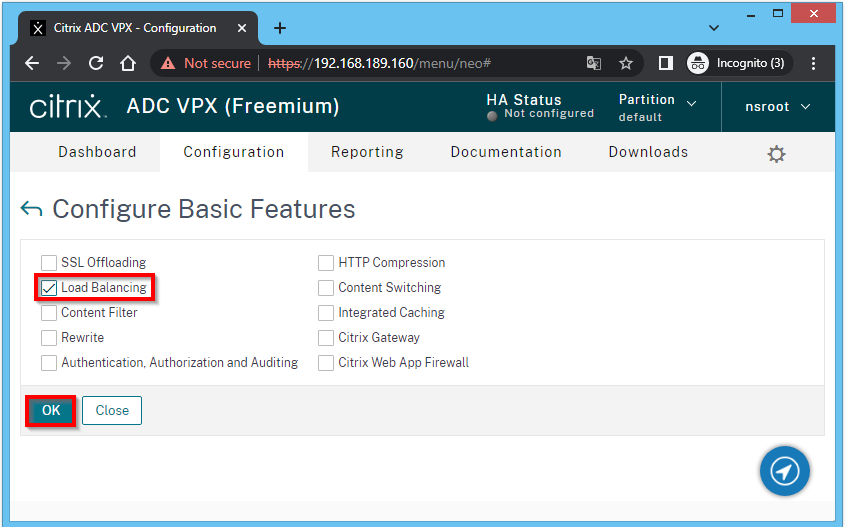
Yük dengeleme işlemi için bir tane virtual server oluşturma işlemi gerçekleştirmeliyiz. Bu işlem için Traffic Management -> Load Balancing -> Virtual Servers -> Add yolu izlenir.
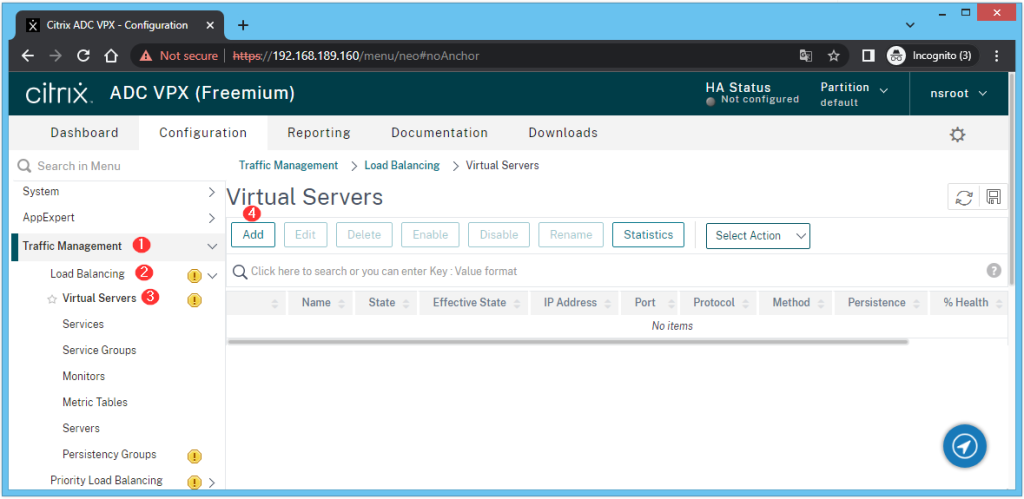
Açılan Load Balancing Virtual Server penceresinde;
Name: Oluşturulacak olan virtual server için tanımlayıcı bir isim verilir.
Protocol: Kullanılacak olan protocol seçiminin yapıldığı alandır.
IP Address type: IP Address seçilir.
IP Address: Kullanılmayan bir ip adresi tanımlanır.
Port: Hangi portun kullanılacağının belirlendiği alandır.
Tüm alanlar yapılandırıldıktan sonra OK ile devam edilir.
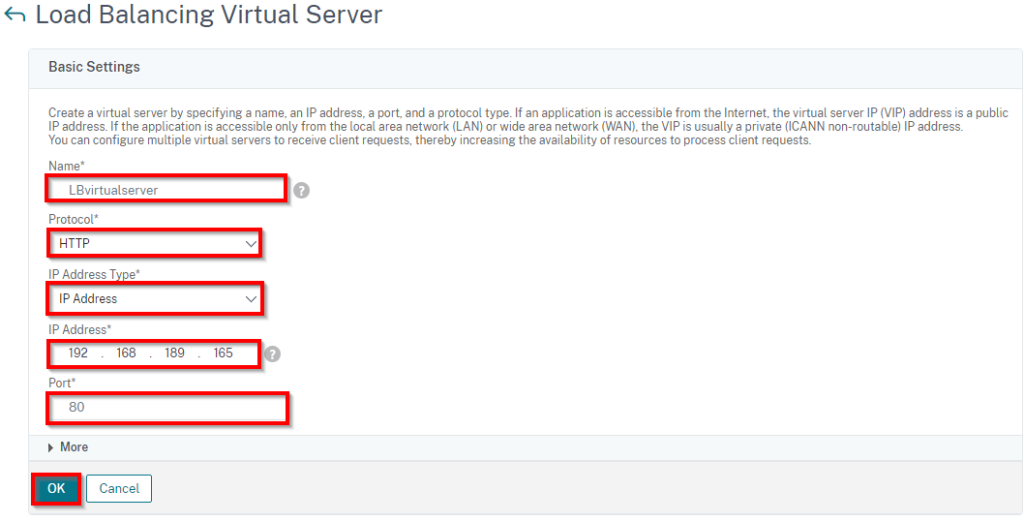
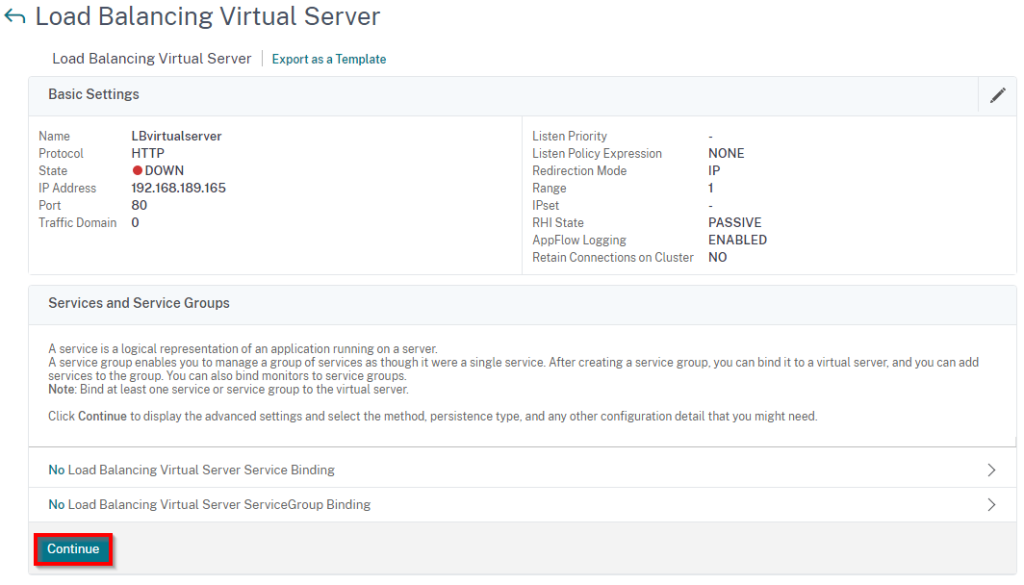
Virtual server oluşturma işleminin ardından backend sunucuları eklemek için Traffic Management -> Servers -> Add ile server oluşturma penceresi açılır.
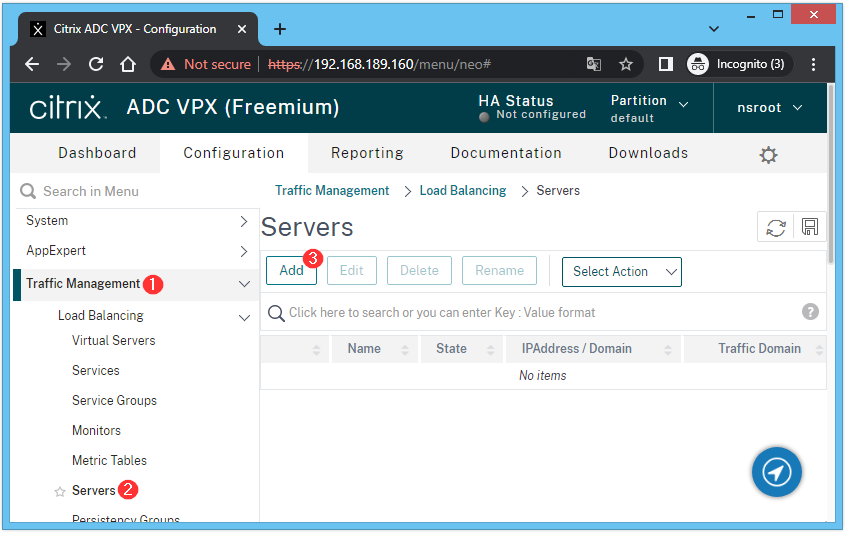
Create Server penceresinde
Name: Oluşturulacak sunucu için tanımlayıcı bir isim girilir.
IPAddress: Eklenecek sunucunun ip adresi girilir.
Create ile sunucu ekleme işlemi başlatılır. Eklenecek olan diğer sunucularda bu yöntemle eklenir.
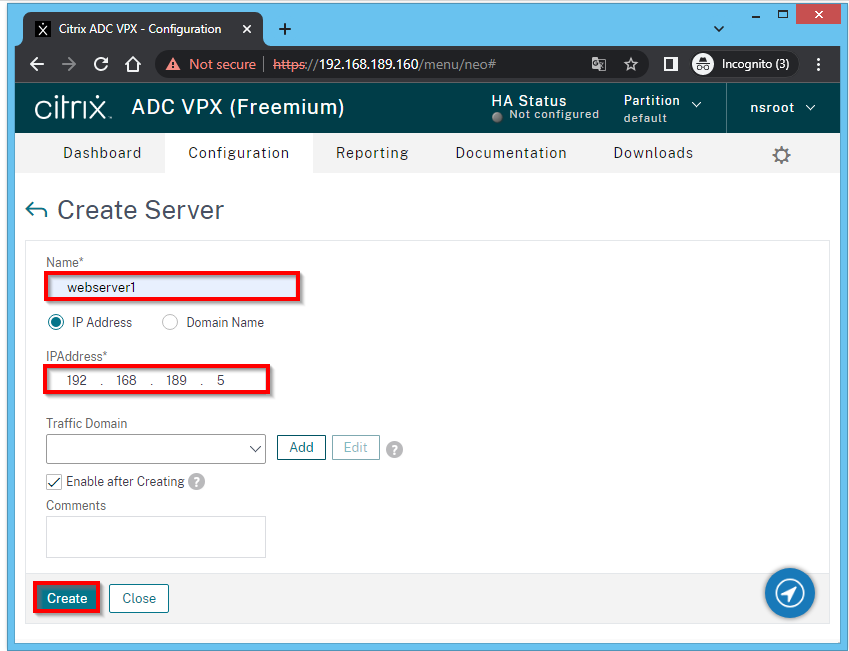
Sunucu ekleme işlemi tamamlandıktan sonra bu sunucuların virtual server ile ilişkilendirilmesi gerekmektedir. Bu işlem için Traffic Management -> Load Balancing -> Virtual Servers altında işlem yapılacak virtual server seçildikten sonra Edit ile düzenleme penceresi açılır.
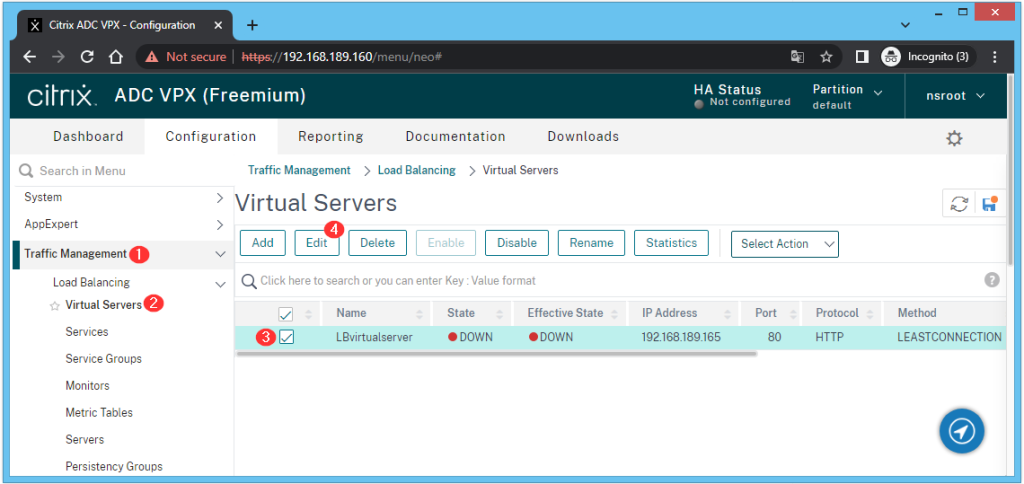
Açılan Load Balancing Virtual Server penceresinde sunucuları ilişkilendirmek için servis oluşturulmalıdır. Bu işlem için Load Balancing Virtual Server Service Binding seçilerek devam edilir.
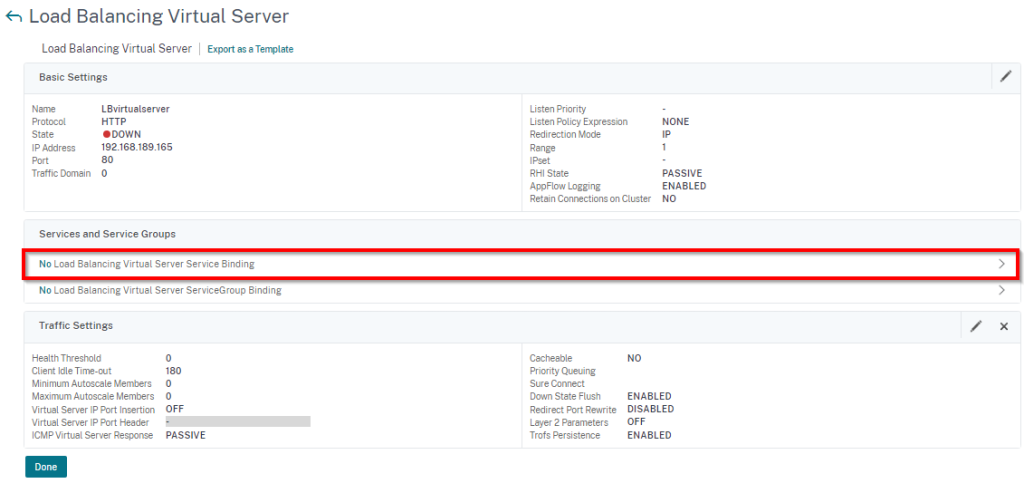
Service Binding penceresinde Add ile devam edilir. Daha önceden oluşturulan servis varsa Select Service kısmından seçilebilir.
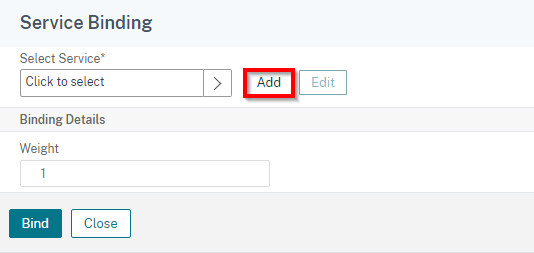
Load Balancing Service penceresinde;
Service Name: Oluşturulacak olan servisin tanımlayıcı ismidir.
Sunucuları daha önceden oluşturduğumuz için Existing Server kısmından eklenecek olan sunucu seçilerek devam edilir.
Eklenecek olan sunucular bu metotla eklenerek devam edilir.
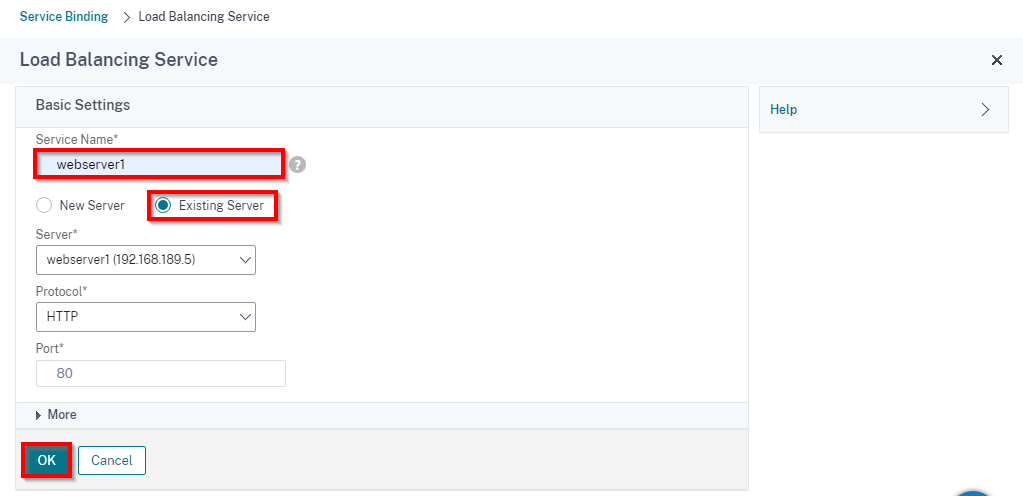
Backend sunucuları virtual server ile ilişkilendirdikten sonra load balance metodunun nasıl olacağı belirlenir. Bu işlem için Load Balancing Virtual Server altında Method seçilerek devam edilir.
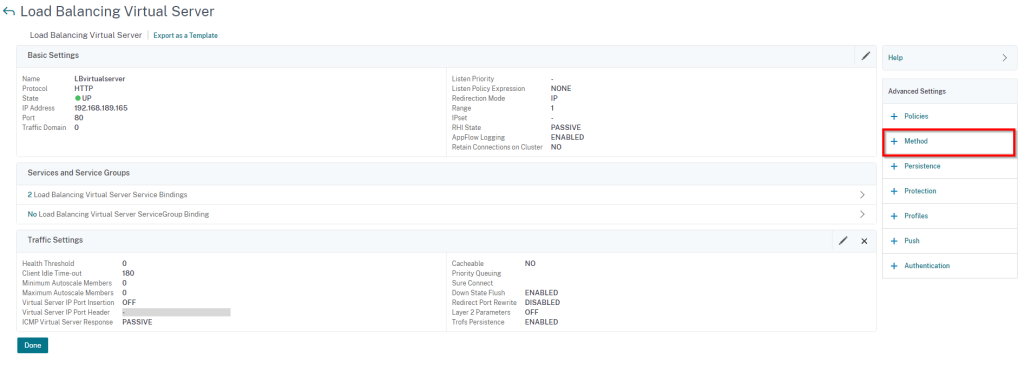
Load Balancing Method: Yük dengeleme işleminin hangi metod ile yapılacağının belirlendiği kısımdır. Ben test işlemleri için LEASTCONNECTION seçerek devam ediyorum.
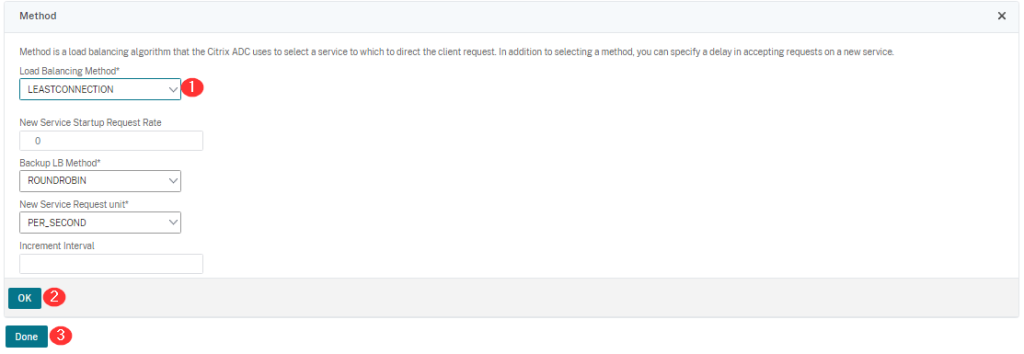
Gerekli yapılandırma işlemleri tamamlandıktan sonra sağ üst köşede bulunan kaydet butonu ile yapılandırma ayarları kaydedilir.
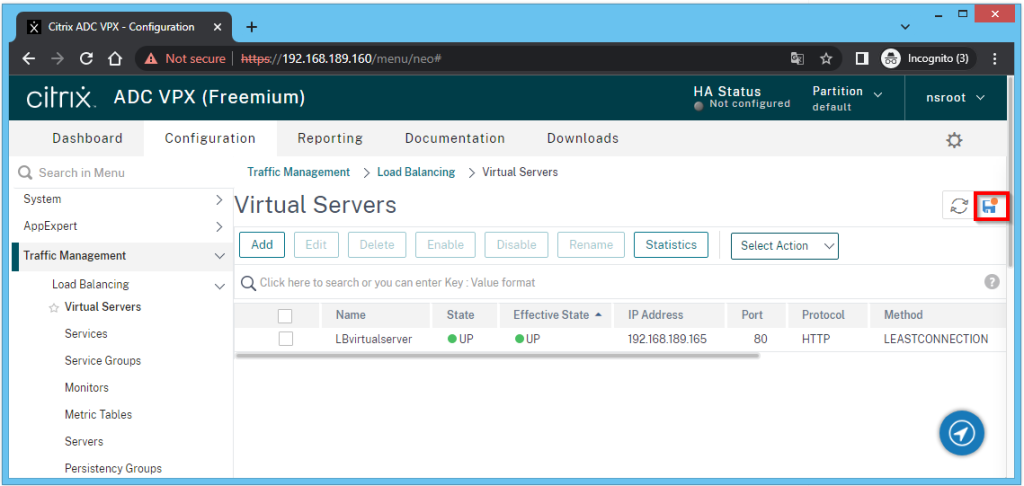
Test işlemleri için bir tarayıcı açılarak adres çubuğuna virtual server ip adresi girilerek yük dengeleme işleminin çalışması gözlemlenir.
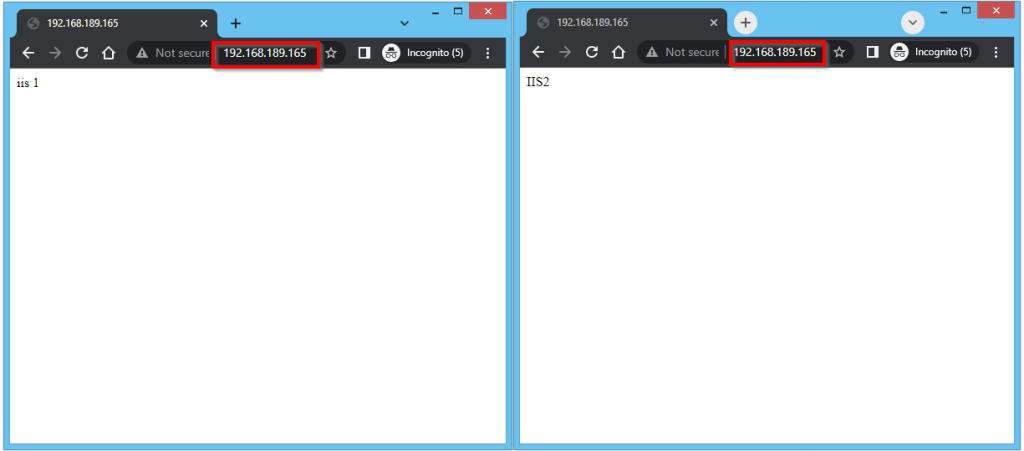
Dashboard ekranında kaynak kullanımı, Sistem logları, gelen istekler gibi veriler görüntülenmektedir.
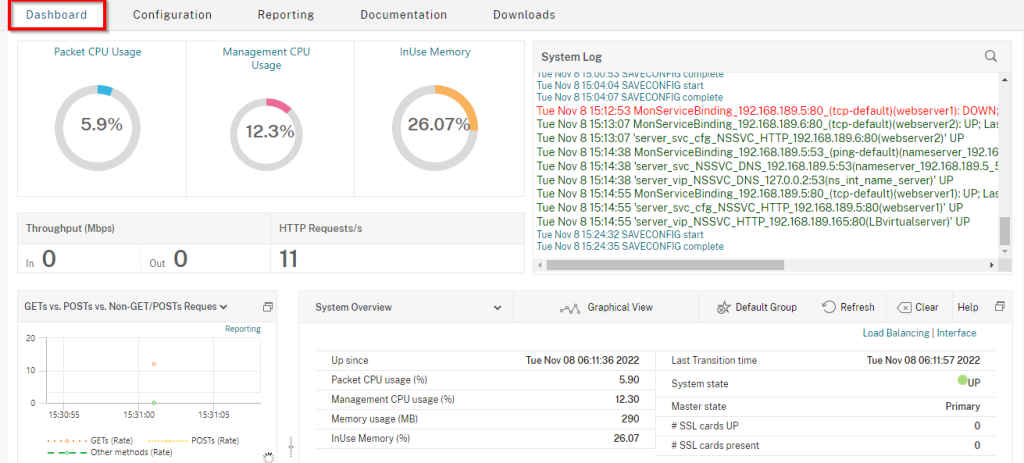
Bu makalede NetScaler kurulum/yapılandırma ve test işlemlerini incelemiş olduk.
Bir sonraki makalede görüşmek üzere. Sağlıkla Kalın…
